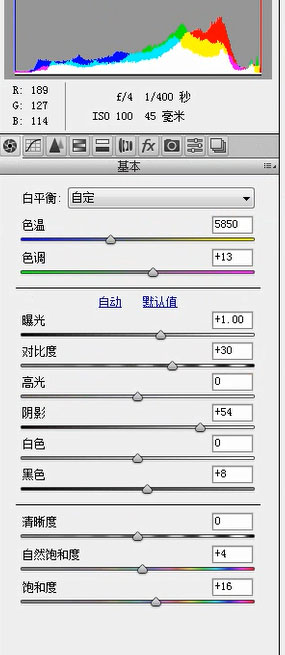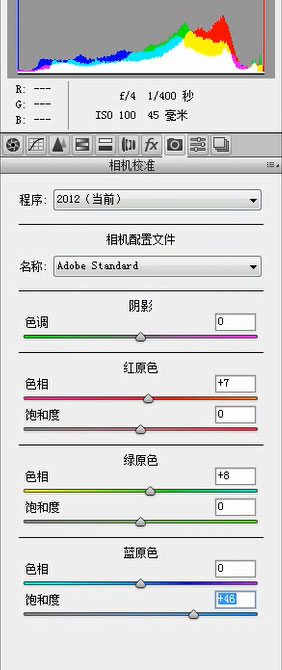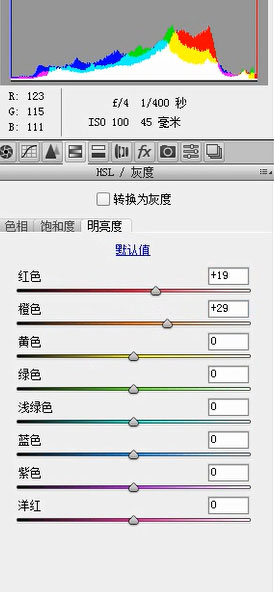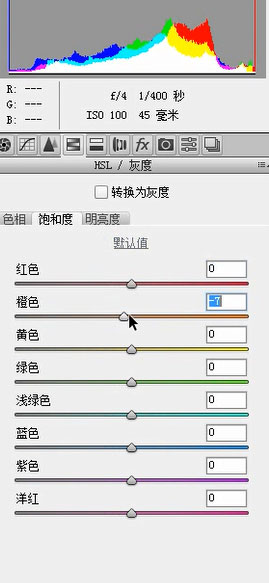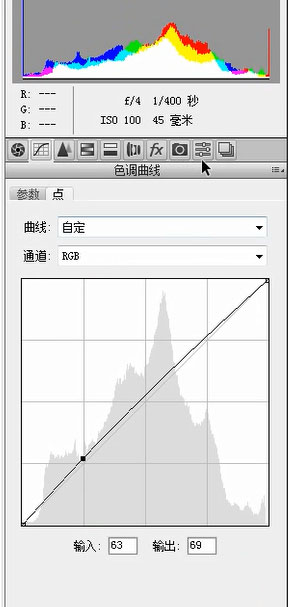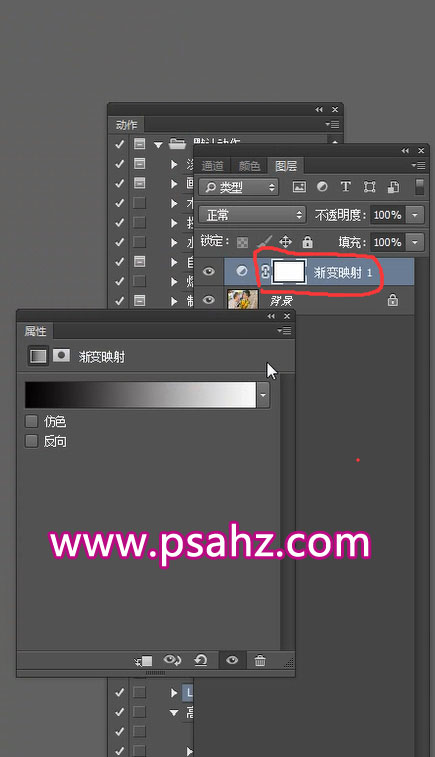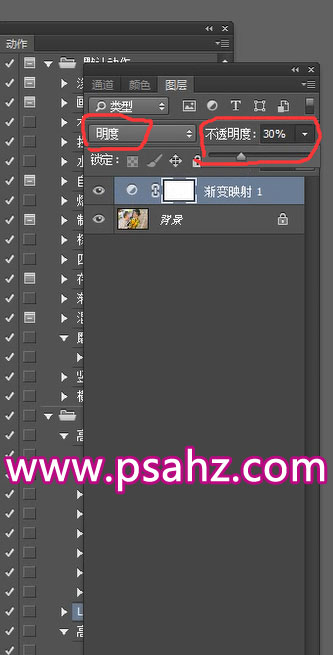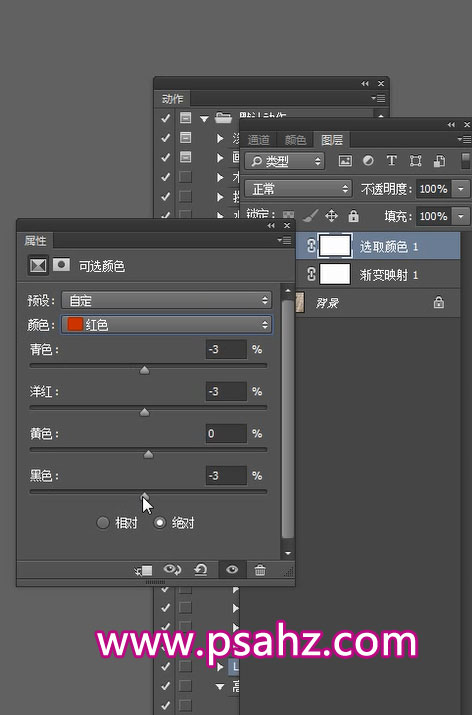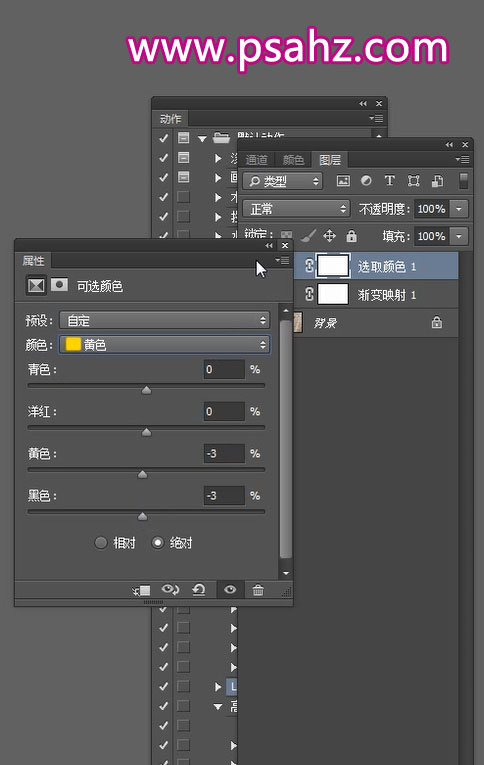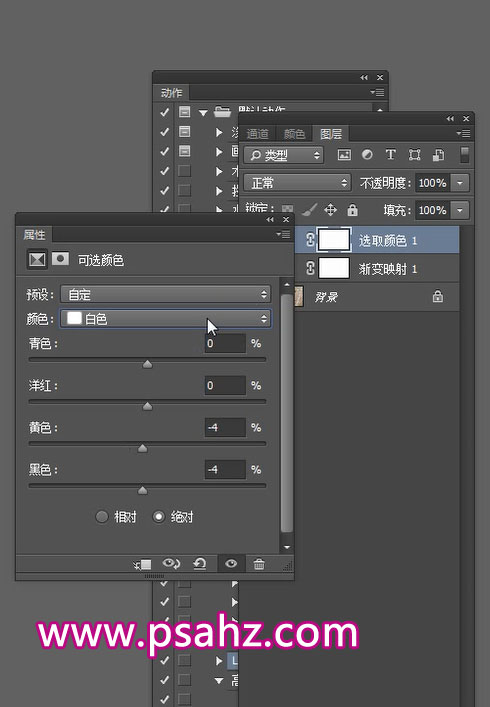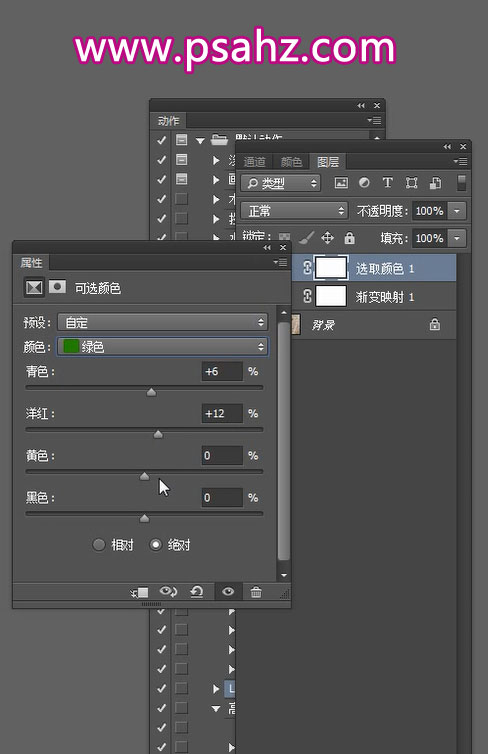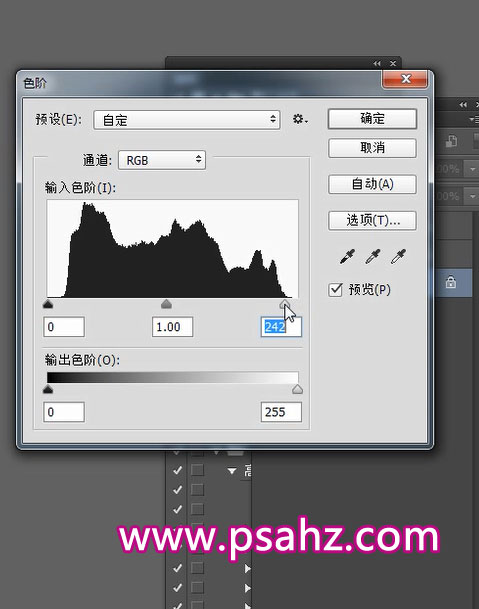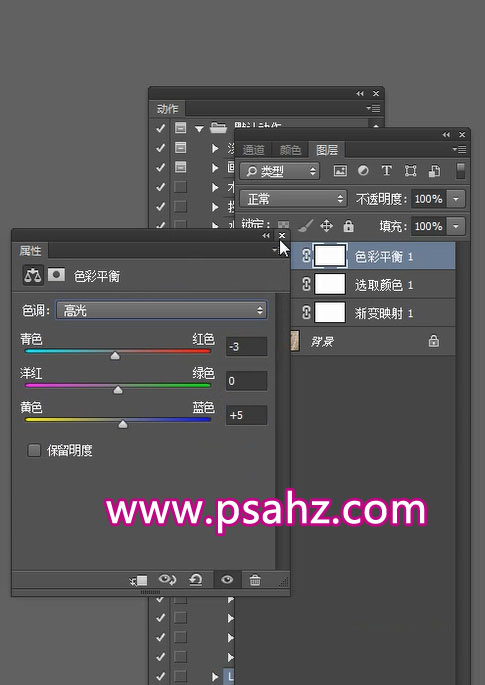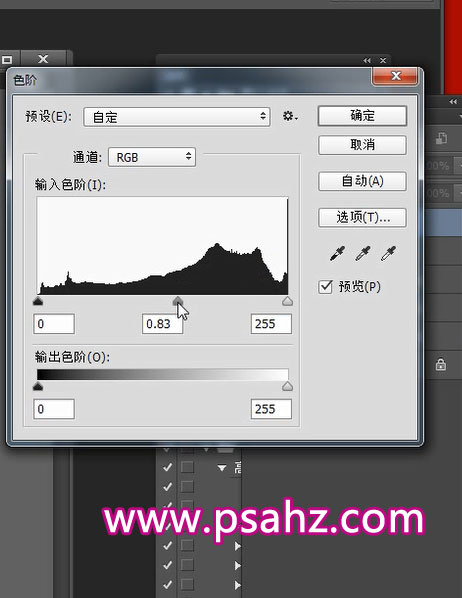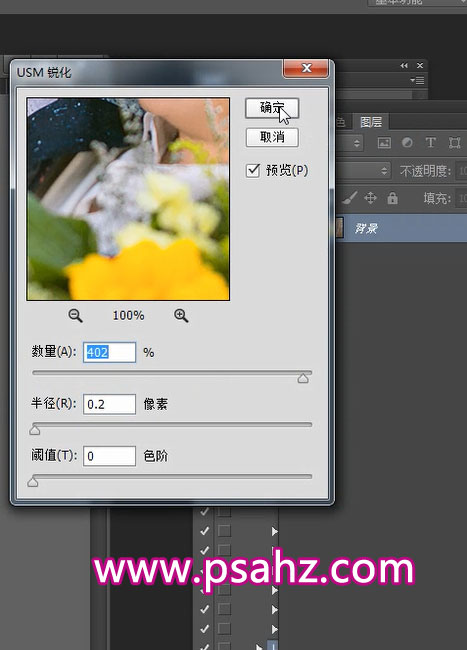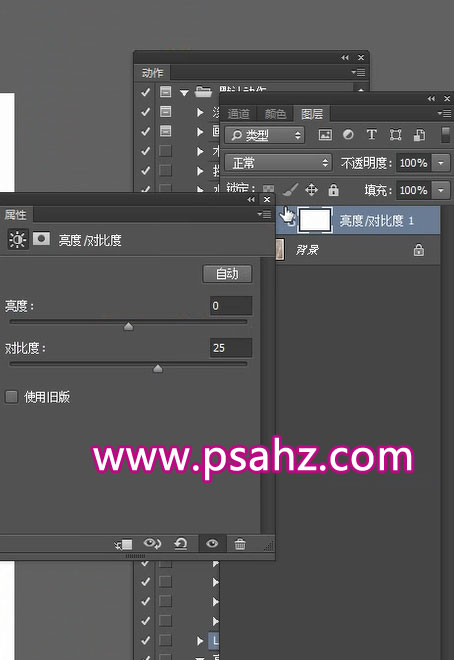当我们拿到一张片子以后,我们先来分析下片子,那么一张标准的片子,它的曝光过度一定要柔和,色彩呢比较鲜明,一般都可以受到大众的喜欢,首先原片呢比较欠爆,然后颜色呢比较的黑暗,没有太多的颜色,但是层次感还是不错,那么我们尽量控制好这个曝光,片子尽量的调透,然后也不会显得太平,这是最重要的把!
下面是最终效果图:
原图如下:
第一步打开我们需要调的图片进入到camera raw调色,调片的时候注意几个点,色温这一块主要是控制它的高光这部分区域,色调主要是控制它的整体和黑色这一块,首先这个片子的曝光不足,我们先拉一点曝光度,再用阴影来控制它的中间调。黑色控制它的黑位,再接着加点它的饱和度,:
第二步然后我们再看下调完后有什么变化,是不是片子的色彩丰富起来了,曝光也正常了:
第三步然后我们打开图像进入到Ps里边去调整,首先我们用到的一个渐变映射,渐变映射主要是把片子的灰度去一下!把模式改为明度,不透明度为30%:
第四步接着我们再打开可选颜色里整体调节一下:
第五步那么到这个程度这个片子的颜色基本就差不多了,如果你想把人物的肤色调的更透一点的话,我们可以用快速选择工具把人物的脸部选起来,羽化为30,我们再用色阶把高光部分拉一下!:
第六步接下来我们再用色彩平衡,高光部分青色减青,黄色加蓝!:
第七步然后我们呢可以用磨皮插件简单磨下皮,因为片子非常的脏,磨完之后干净很多,:
第八步然后我们按住键盘上的快捷键Ctrl + Alt + Shift + E盖印一个图层,得到图层1,我们再用色阶中间调压一下这个景的颜色:
第九步做到这一步呢我们合并整个图层,给片子加一些锐化!加完锐化后会变的更有质感,:
第十步最后可以稍微加一点对比度!:
第十一步最后我们可以再加一些婚纱系列的文字上去,最终大功告成,希望大家从中有所收获!: